Как сделать плитки в гугл хроме
Обновлено: 25.04.2024
В любом современном браузере, и в Хроме в том числе, есть разные способы сохранить избранные сайты, чтобы не искать их каждый раз в адресной строке, а переходить к ним в один клик. Их можно закрепить в панели закладок или на главной странице – в экспресс-панели. К сожалению, в Гугл Хроме она выглядит не лучшим образом, по сравнению со своими конкурентами (например, Яндекс.Браузером и Оперой). Поэтому в этом материале мы разберем, как ее улучшить, сделать красивой и удобной.
Что такое экспресс-панель в Гугл Хром
Внешне экспресс-панель напоминает доску с объявлениями, где вместо листочков расположены окошки сайтов. В Хроме эта панель находится на главной странице и либо отображает самые часто посещаемые сайты, либо страницы, добавленные вручную.
Экспресс-панель Хрома, которая существует по умолчанию, – маленькая и неказистая. Она позволяет добавить всего 10 сайтов, а их окошки будут оформлены не как полноценные превью (скриншоты содержимого сайта), а как маленькие эмблемки-фавиконы, по которым, конечно, труднее ориентироваться.
К счастью, в Хроме есть возможность добавить большую красивую экспресс-панель при помощи расширений.
Основные функции
Основной функцией экспресс-панели является быстрый перенос пользователя на нужный сайт или страницу. Это помогает сэкономить время на переход к часто посещаемым ресурсам. Любимые сайты оказываются на расстоянии одного клика.

Экспресс-панель в Google Chrome
Как создать экспресс-панель
Главный вопрос: как в Гугл Хроме сделать экспресс панель без ограничений на количество вкладок?
Для этого воспользуемся расширениями. Их можно найти в магазине Chrome по запросу «Экспресс панель», «Визуальные закладки» или «Speed Dial».
Процесс их установки схож:
- Переходим в магазин по ссылке либо при помощи кнопки «Сервисы» в панели закладок – там есть ярлык для перехода в магазин.
- В поисковой строке магазина ищем расширения.
- В результатах поиска видим топ-3 расширения, нажимаем «Другие расширения», если хотим увидеть больше.
- Кликаем на понравившееся расширение, чтобы прочитать его описание и отзывы.
- Нажимаем кнопку «Установить» и следуем инструкциям на экране.
Обычно панель начинает работать сразу после установки, даже не требуя перезагружать браузер.
Порядок настройки
Как именно производится настройка экспресс панели в Хроме – зависит от конкретного плагина. Например, в «Визуальных закладках» от Яндекса внизу есть отдельная кнопка «Настройки», а в ней:
- количество и вид закладок;
- фон;
- Дзен-лента и другое.
В расширении Speed Dial настройка включается кнопкой «Шестеренка» в правом верхнем углу. В других плагинах настройка может выглядеть по-другому, но всегда нужная кнопка вынесена на видное место.

Настройка экспресс-панели в Google Chrome
Вкладки и закладки
Термины. Вкладки – это открытые в браузере страницы. Закладки – страницы, добавленные на экспресс панель.
Также закладками называются избранные сайты, находящиеся на панели закладок Хрома, но в контексте данного раздела мы будем говорить о закладках на экспресс-панели:
- Чтобы добавить закладку на панель от Яндекса – нужно нажать кнопку «Добавить закладку». Она находится в нижней части экспресс-панели.
- Чтобы добавить закладку на панель от Speed Dial – нужно просто кликнуть на + в пустой ячейке.
После нажатия на + Speed Dial предложит нам вписать адрес вручную или выбрать страницу из открытых вкладок или часто посещаемых сайтов. Кроме того, через экспресс-панель можно вернуть недавно закрытые страницы на панель вкладок для Google Chrome – для этого и в «Визуальных закладках» Яндекса и в Speed Dial предусмотрена отдельная кнопка.
Помимо основных кнопок управления, вынесенных в правый верхний угол, в Speed Dial есть еще контекстное меню, которое вызывается кликом правой кнопки мыши по пустому пространству.
В этом меню находятся кнопки:
- добавить сайт;
- открыть все сайты;
- вид;
- количество столбцов;
- отображение;
- тип скроллинга;
- обновить все.
В «Визуальных закладках» Яндекса такого скрытого контекстного меню нет – там все элементы управления сделаны в виде кликабельных надписей вокруг экспресс-панели.
Быстрые ссылки
Быстрые ссылки – это дефолтный способ сохранения сайтов в Хроме, без привлечения каких-либо дополнительных расширений.
Создать быструю ссылку – это значит добавить страницу на панель закладок браузера (не путать с экспресс-панелью) или в ярлыки на главной странице.
Главная страница по умолчанию открывается в новой вкладке или по нажатию кнопки «Главная страница» (значок домика). Это при условии, что у вас не установлено никаких расширений наподобие визуальных закладок. Если установлено, то на новой вкладке будут открываться они.
На главной странице можно разместить 10 ярлыков для быстрого доступа к любимым сайтам.
Настройка стартовой страницы
Стартовая страница – это та, которая открывается при запуске браузера. Не путать с главной. В качестве стартовой страницы могут выступать, например, последние открытые вкладки. Таким образом, мы не будем терять их после закрытия браузера и в следующий раз сможем продолжить с того же места.
Чтобы настроить стартовую страницу:
- нажимаем три точки в углу браузера;
- открываем «Настройки»;
- далее – «Внешний вид» и листаем вниз до раздела «Запуск Chrome».
Там будут три опции. Первая – «Новая вкладка», чтобы браузер открывался с пустой страницы. Вторая – «Ранее открытые вкладки», самый удобный вариант. Третья – «Заданные страницы».
Использование расширений
Когда у нас включены «Визуальные закладки», под «Новой вкладкой» будет написано, что «Этим параметром управляет расширение «Визуальные закладки»».
Это означает, что если вы выберете пустую страницу в качестве стартовой, то Хром будет открываться сразу с экспресс-панели.
Также это означает, что при открытии новой вкладки у вас тоже будет открываться экспресс-панель. Именно поэтому самый удобный вариант стартовой страницы – «Ранее открытые вкладки». Вы будете начинать с того, места на котором закончили, а если вам понадобится экспресс-панель, вы просто откроете новую вкладку.
Как удалить панель
Как сделать в Хроме экспресс панель – разобрались. Теперь, как удалить ее:
- нажимаем кнопку «Расширения» в правом верхнем углу браузера (она похожа на серую деталь от пазла);
- выбираем «Управление расширениями»;
- находим надоевшее расширение и либо отключаем его (временно) синим переключателем, либо удаляем насовсем кнопкой «Удалить».
Возможные проблемы
Встречающаяся проблема – страница из экспресс-панели не открывается. Это может быть из-за того, что вы неправильно вписали ее адрес, если вы писали его вручную.
Другой вариант – страница не открывается из-за того, что ее переименовали, переместили или удалили.
В любом случае, нужно будет добавить сайт на панель заново.
Еще одна проблема – ограничение на количество закладок. В расширении от Яндекса доступно всего 25 ячеек. В панели Speed Dial – точно больше. Сколько именно – в описании не указано, в настройках не сказано тоже, но опытным путем удалось установить, что как минимум больше 40.
Визуальные закладки значительно упрощают пользователю повседневный интернет-серфинг. Это достигается за счет экономии времени на поиск нужных сайтов. Сегодня мы поговорим о том, как добавить визуальные закладки в Google Chrome, также в процессе повествования рассмотрим несколько популярных решений.
От слов к делу
В Сети и на официальном сайте разработчиком представлена исчерпывающая информация по поводу работы с закладками ранее посещенных сайтов.
Для удобства восприятия разобьем дальнейшее повествование на несколько логических блоков.
Системный подход
Разработчики добавили на главную страницу браузера несколько блоков с частопосещаемыми страничками, однако их настройка практически невозможна.

Пользователь изначально не может создать новый объект, пока не удалит старый. Чтобы это сделать, наведите на лишнюю ссылку курсор мыши, потом кликните по появившейся иконке в ее углу и выберите соответствующий пункт.Тогда появится кнопка «Добавить ярлык». Она нам и нужна.
Закладки от Яндекса
Детище Yandex – простой и удобный инструмент, который позволяет добавить всю нужную информацию и ресурсы на главное окно браузера Chrome. Установить его выйдет так:
Если на панели есть лишние сайты, то их отображение можно перенастроить. Для этого наводим курсор на прямоугольник, после чего кликаем на появившийся значок в виде шестерни. Здесь можно заменить существующий адрес иным.
Используем Speed Dial

Для добавления нового объекта здесь достаточно кликнуть ЛКМ по плюсику под адресной строкой Хрома.
В новом окне задается адрес платформы, персональную миниатюру в случае надобности. Для изменения уже добавленного элемента достаточно кликнуть по нему ПКМ и выбрать пункт Edit.

Если количество возможных закладок подошло к концу, то этот показатель можно искусственно расширить. Для этого кликаем на иконку в виде шестеренки в правом верхнем углу пользовательского интерфейса, переходим в Bookmarks.Тут и получится все настроить.
Speed Dial позволяет создавать группы закладок, которые вешаются под адресной строкой браузера. Это удобные хранилища для сортировки сайтов разного назначения.
Подведем итоги
Существует несколько способов, как добавить и создать визуальные закладки в Гугл Холм. Пользователь в праве использовать не только системный инструментарий, но и наработки сторонних разработчиков. Общая черта каждого из подходов – минимальное количество времени на работу с сохраненными сайтами.
За время использования любого браузера и пользователей накапливает большое количество сохраненных сайтов и площадок. Их администрирование доставляет неудобство и занимает время, попробуй найди нужный сервис среди сотни похожих! Поэтому разработчиками были внедрены закладки, значительно облегчающие жизнь. Сегодня мы поговорим о том, как настроить экспресс-панель в Гугл Хром, также в процессе повествование посмотрим на несколько альтернативных вариантов.
Инструкция
Для начала важно вообще активировать панель закладок. Да, пусть и она не такая удобная, но придется кстати. Для претворения задуманного в жизнь достаточно:
Система автоматически применит изменения, теперь под адресной строкой появляется новая панелька с сохраненными сервисами. Однако нам этого мало, двигаемся дальше.
Продолжение
Преимущество этого блока на главной страничке очевидно – наиболее востребованные сайты у вас все время перед глазами, их не нужно искать в сонме адресов и заголовков. Единственный недостаток стандартной панели от Google – небольшое количество ярлыков для добавления страничек. Но не переживайте, мы решим эту проблему чуть позже.
Для тех же, кому достаточно небольшой плитки с «ярлыками» будет полезно знать, как добавить нужную закладку на экспресс-панель. Для претворения задуманного в жизнь воспользуйтесь следующей пошаговой инструкцией:

- Открываем обозреватель и интересующий нас сайт.
- Кликаем по адресной строке, копируем url и сопутствующие данные.
- Далее открывает новую вкладку, попадаем на главную страничку.
- Наводим курсор на плитку со знаком «плюс».
- Кликаем по ней.
- Появляется небольшое окошко, куда вставляем адрес и задаем название для элемента.
- По завершению всех манипуляций подтверждаем серьезность намерений кнопкой «Готово».
Однако для активного пользователя набора из 6 ярлыков маловато, поэтому сторонние разработчики «выкатили» несколько полезных расширений, которые значительно увеличивают количество и качество отображаемых на главной страничке сайтов. Не будем вас томить.
Альтернативный вариант
Рассмотрим наиболее популярный плагин для оформления и настройки экспресс-панели Chrome. Наш выбор пал на Speed Dial, о котором и пойдет речь далее. Для его добавления в браузер достаточно:

Теперь на панели инструментов появилось новое лого. Когда вы кликните на него, отобразится новая стартовая страница, которую и предлагает расширение. Как видим, интерфейс лаконичный и стильный.
Подведем итоги
Настройке экспресс-панели и быстрых вкладок Google Chrome нужно уделить особое внимание, ведь с ее помощью экономится огромное количество времени и сил. Стандартная система, что предусмотрена разработчиком, подойдет далеко не всем, поэтому рекомендуем установить сторонний плагин, имеющий больший функционал.

Браузер Гугл Хром (Google Chrome) очень быстро стал фактически самым популярным браузером. Ставка на интеграцию в браузер поискового сервиса был очень грамотным шагом. Вслед за Chrome к этому пришли и разработчики конкурентов. Вторым, очень продуманным шагом инженеров Google стал минималистичный дизайн Chrome оснащенный тем не менее всем чем нужно для удобной работы. Тем кому мало начального функционала Chrome — может установить нужное расширение для браузера из имеющегося немалого каталога. Итогом стал — очень удобный браузер, с работой в котором справится даже ребенок.
Сегодня я расскажу — как сделать работу в Хром ещё удобнее и приятнее — мы добавим визуальные закладки.
Что такое визуальные закладки?
Визуальные закладки в браузере — это отдельная страничка, на которой отображены миниатюры избранных сайтов и ссылки на них. Основная их цель — быстрый доступ к избранным сайтам. Впервые этот удобнейший инструмент появился в качестве дополнения в браузере Firefox, а затем и как встроенный — в браузере Опера.
Где найти?!
Нигде, такого встроенного инструмента в этом браузере нет. Есть нечто подобное — на стартовой странице браузера могут отображаться самые часто посещаемые сайты. Кому-то это удобно, а кому-то и нет. Поэтому пользователи и ищут варианты замены.
К счастью, в Гугл Хром есть возможность установки расширений, среди которых как раз есть и визуальные закладки.
Как установить визуальные закладки в Гугл Хром?

Для установки этого элемента в браузере Chrome, Вам нужно нажать на значок c тремя черточками в правом верхнем углу окна браузера.
В выпадающем меню выбрать пункт Инструменты >>> Расширения. Для доступа в магазин расширений для Google Chrome, Вам надо кликнуть на ссылку Ещё расширения.

Попав в магазин расширений, в строке поиска пишем слово «закладки».

В результатах поиска выбираем категорию Расширения.
Переда Вами список расширений Google Chrome в названии или описании которых есть искомое слово.
На выбор представлены около десятка расширений. Я рассмотрю самые удобные и функциональные расширения удобные из них. Ваша задача — выбрать для себя самые удобные.
1. Закладки Яндекс.

Визуальные закладки Яндекс для Google Chrome — один из самых популярных инструментов. В первую очередь потому, что расширение регулярно обновляется разработчиком, к тому же, на странице закладок встроена так любимая многими строка поиска Яндекс.
Для установки Вам надо кликнуть на кнопку «+Бесплатно» в правом верхнем углу.

Соглашаемся и нажимаем кнопку Добавить.
Ждем окончания установки расширения. Теперь открываем новую пустую вкладку Хром (Chrome):

Перед Вами визуальные закладки Яндекс, в которые будут автоматически добавлены по умолчанию самые часто посещаемые страницы.
Для добавления нового элемента в Хром нужно кликнуть значку «+» внутри любого пустого прямоугольника и вписать туда ссылку на нужный веб-сайт.


Соглашаемся и нажимаем кнопку Добавить.
Ждем окончания установки расширения и открываем пустую страничку.


Здесь надо ввести URL-адрес сайта и название. Так же, можно выбрать закладку из списка часто-посещаемых сайтов. После этого надо нажать кнопку Сохранить.
3. Закладки FastDial.

Визуальные закладки FastDial для Google Chrome — единственный инструмент, не связанный с каким-либо сайтом или поисковой системой. Это расширение перекочевало в Хром из браузера Firefox.
Как по мне — так FastDial самое удобное расширение из всех подобных для Chrome, которые можно установить в магазине расширений Google. Просто и ничего лишнего. Большой плюс — они не тянут кучу лишней информации из Интернета.
Для установки Вам нужно выбрать их в списке результатов. Затем нажать на кнопку «+Бесплатно» в правом верхнем углу экрана.
Соглашаемся и нажимаем кнопку Добавить.

Ждем завершение установки и открываем пустую вкладку.
Нажимаем на кнопку «+». Перед Вами появятся плитки элементов.

Теперь сюда можно добавить все желаемые адреса сайтов. Очень удобно то, что FastDial умеют подцеплять закладки из существующих в Диспетчере Chrome:

Здесь есть отдельная папка FastDial, куда можно переносить любые закладки. Соответственно, можно экспортировать свои при переустановке браузера. Так же, у этих визуальных закладок есть гибкое меню настроек, кнопка вызова настроек находиться справа, сразу после адресной строки:

Как отключить или удалить Визуальные закладки.
Для того, чтобы отключить расширение в браузере Хром опять кликаем значок Настройки, выбираем пункт Инструменты >>> Расширения.
Снимите галку Включить с того расширения, которое Вы хотите отключить:

После этого выбранное расширение будет отключено. Чтобы включить его заново — поставьте галку Включить:

Примечание: Вышеизложенный материал будет актуален для всех браузеров, работающих на движке Хром — Chromium, Яндекс.браузер, Нихром, SwareIron и т.п.
Помогло? Посоветуйте друзьям!
Визуальные закладки для Google Chrome (Яндекс.Браузер, Нихром) : 11 комментариев
Долгое время пользовался «закладками Яндекса», очень нравились.
Но… разработчики до того усовершенствовали расширение, что пришлось его выкинуть — при каждом открытии страницы закладок, все они КУЧЕЙ одновременно лезли обновляться невзирая на настройки. Представьте, насколько при этом замедлялась загрузка страниц.
—
Спасибо за Fast Dial. Не знал о такой программке, надо будет попробовать.
—
Сейчас я пользуюсь расширением zakladki.co
Пока «сижу на нем», и, пока нравится. Все просто и логично устроено.
Единственный недостаток, неспешная загрузка, а так всё нормально.
Рекомендую попробовать.
А Я ГОДА ТРИ ПОЛЬЗУЮСЬ top-page ОЧЕНЬ УДОБНО И ЗАГРУЖАЕТСЯ БЫСТРО!
Всегда раньше пользовался закладками от стартовых страниц. Сначала устраивали, пока не стал закладками пользоваться активно. Со временем пошли какие-то сбои, глюки, постоянно что-то терял. Уже как полгода юзаю atavi — это лучшее, с чем я работал в последнее время: кроссбраузерность; все в сохранности под паролем, так что ничего не потеряешь; можно закладки формировать по группам и легко ими делиться!
При установке Хром постоянно выдает ошибку: «файлы отсутствуют», что делать? очень нужны визуальные закладки….
Marlen — а какие файлы отсутствуют?
вы совсем что ли?! рекомендовать этих горе-гигантов агрессивного захвата оперативной памяти компьютера?)
Спасибо, хороший обзор. На Нихром поставил — уж больно понравлось. А что касается оперативки — так мне плевать, у меня её 8 гиг!
В визуальных закладках вы можете перейти к только что закрытым вкладкам, а также посмотреть историю посещений и загрузок.
То не настраиваемое убожество, которое некоторые пользователи ошибочно считают экспресс-панелью визуальных закладок в Google Chrome, на самом деле является лёгкой, не утяжеляющей браузер организацией часто посещаемых сайтов. В Хроме вообще нет полноценной экспресс-панели визуальных закладок в том формате, к которому многие привыкли, пользуясь норвежским браузером Opera .

Google Chrome построен по другому принципу. Стартовая страница, появляющаяся при открытии новой вкладки, открывает тот самый перечень ранее посещённых сайтов с их жалкими миниатюрами, но есть ещё панель запуска приложений Chrome, где собраны виджеты отдельных сайтов в стиле ярлыков мобильной платформы Android.

Панель запуска Google Chrome симпатична, аккуратна, удобна, но, увы, закрепить на ней можно виджет не каждого сайта, а лишь того, чьё приложение можно установить в магазине браузера.

Google Chrome – конструктор, который можно «фаршировать» чем-попало, в том числе и различными экспресс-панелями визуальных закладок для удобного доступа к избранным сайтам. Чтобы организовать в Хроме экспресс-панель визуальных закладок, подобно той, которая предустановлена в браузер Opera, необходимо внедрить специальное расширение. Благо, в магазине Google Chrome таковых предостаточно. Рассмотрим ниже пятёрку лучших из них.
5 лучших экспресс-панелей визуальных закладок для Google Chrome
Для новичков: если вы не знаете, как пополнять функционал браузера, встраивая в него расширения, читайте статью «Тюнинг» браузера: как устанавливать и удалять расширения».


Визуальные закладки Atavi можно распределять по тематическим группам и переключаться между ними.

В настройках экспресс-панели можно выбрать число визуальных закладок по ширине, чтобы отрегулировать наиболее комфортную заполненность страницы. Также можно отключить распределение закладок по группам и настроить приятный фон.

Помимо ручного добавления избранных сайтов на экспресс-панель, расширение Atavi встраивает рядом с кнопкой добавления обычных закладок в Google Chrome свою кнопку – она также служит для быстрого добавления сайтов на экспресс-панель Atavi.

IOS7 New Tab Page
Это расширение внедряет в Google Chrome экспресс-панель с закладками-виджетами, имитирующую операционную систему iPhone и iPad – iOS. Стартовая страница браузера, открывающаяся в новой вкладке, будет напоминать экран яблочных гаджетов. Разработчики даже нарисовали антенну Wi-Fiи индикатор заряда батареи. IOS 7 New Tab Page устанавливается со своим набором виджетов популярных веб-сервисов, где представлены по большей части англоязычные ресурсы.

Чтобы удалить виджет сайта на экспресс-панели, как и на яблочном гаджете, его долго нужно удерживать зажатой левой клавишей мышки (вместо пальца), пока значки не начнут прикольно трястись. В этот момент на них появится крестик для удаления. В этом же трясущемся состоянии виджеты экспресс-панели можно менять местами обычным перетаскиванием. Для выхода из трясущегося режима удаления и перетаскивания виджетов нужно сделать двойной щелчок левой клавишей мышки.

Как и в настоящей iOS, в экспресс-панели для Хрома предусмотрено несколько перелистывающихся виртуальных рабочих столов, где ярлычки избранных сайтов можно распределить по тематическим группам. Внизу экспресс-панели закреплены статические виджеты, которые не ездят при перелистывании. В числе закреплённых виджетов – панель запуска Google Chrome и самые посещаемые интернет-ресурсы, ярлычки которых можно менять.
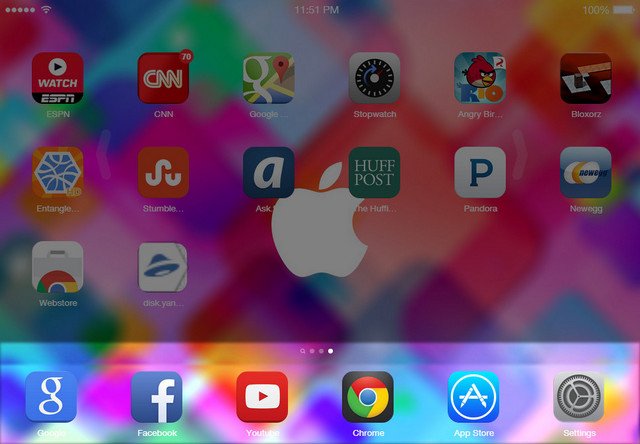
Расширение поставляется со своим набором тем оформления, и, чтобы сменить предустановленную, нужно нажать внизу настроечный виджет «Setting».

Появится окошко немногочисленных настроек экспресс-панели, в числе которых - небольшой каталог довольно симпатичных фоновых изображений.

Но, в противовес внешней красоте задумки, такая экспресс-панель не удобна в использовании. Так, чтобы добавить на экспресс-панель виджет нужного сайта необходимо открыть настройки и вручную ввести адрес сайта. Плюс к этому, расширение не всегда может выбрать картинку для виджета, а если и выбирает, то относительно её качества остаётся не самое лучшее впечатление. Потому не удивляйтесь, если ваши визуальные закладки будут выглядеть вот так.

Тем не менее, IOS 7 New Tab Page попадает в обзор лучших экспресс-панелей для Хрома по причинам красивой реализации, эффекта трясущихся виджетов и сопричастности к тематике яблочных гаджетов.
FVDtab speed dial
Ещё одна красивая экспресс-панель визуальных закладок для Google Chrome.

Расширение FVDtab speed dial устанавливается с готовыми визуальными закладками популярных веб-ресурсов. Помимо визуальных закладок, панель можно переключить на вкладку существующих обычных закладок браузера и вкладку приложений Google Chrome.

При этом обычные закладки преобразуются в визуальные.

А панель приложений Google Chrome получит реализацию с виджетами веб-сервисов, как и в оригинале.

Для добавления визуальных закладок традиционно жмём пустую ячейку с плюсиком, затем вводим адрес и название сайта.

Настроек у расширения немного, точнее, их практически нет. Всё, что поддаётся пользовательской регулировке – это возможность отключить вкладки обычных закладок Хрома и его панель приложений. Но, нередко за красоту дизайна ущербный функционал прощается.



Визуальные закладки от Яндекса

При установке в систему можно отказаться от других компонентов, выбрав только визуальные закладки.

После установки визуальных закладок от Яндекса Chrome будет внешне напоминать Яндекс.Браузер с его «умной» адресной и поисковой строкой «в одной упаковке». При открытии новой вкладки увидим симпатичные плитки-ярлыки избранных сайтов, которые автоматически сформируются из ранее посещённых сайтов и, конечно же, сервисов Яндекса.

Внизу будут размещены ссылки перехода на актуальные разделы браузера, включая панель быстрого запуска приложений Google Chrome.

В настройках экспресс-панели можно отрегулировать число отображаемых визуальных закладок по ширине страницы, а также загрузить своё изображение в качестве фона или выбрать из числа предлагаемых Яндексом.

Из числа всех представленных возможностей внедрения в Google Chrome визуальных закладок предложение от Яндекса, по мнению автора статьи – пожалуй, самое стоящее. Это простой, и в то же время красивый дизайн, это лёгкость и гибкость в настройке, это удобство использования при активном веб-сёрфинге.
Читайте также:

